PDfは、私たちの日常生活の仕事でさらされるドキュメントの一種ですが、PDfファイルのページ数が特に大きい場合や非常に小さい場合があります。作業効率を改善するには、PDFファイルを結合または分割する必要があります。次に、の使用の導入をお勧めしますSanPDF、無料です。
SanPDFツールには、PDF to Word(.doc、.docx)、PDF to Excel(.xls、.xlsx)、PDF to PPT(.ppt、.pptx)、Word to PDF、Excel to PDF、PPTなどの多くの機能がありますPDFに、PDFからJPEG、PNG、BMP画像、PDFを分割またはマージします。次に、SanPDFツールでの分割とPDfファイルのマージ機能を紹介します。私はあなたを助け、あなたの仕事の効率と学習の効率を改善できることを願っています。 SanPDFは無料で使用できます。このツールをダウンロードして使用する方法を説明します。
以下になります SanPDFツールのダウンロードを紹介し、マージおよび分割PDF機能を使用する ステップ。
最初にsplit関数の使用を紹介します。
1.当社製品の使用を開始し、sanpdf.comホームページ。 [今すぐダウンロード]ボタンをクリックすると、ブラウザはSanPDFデスクトップのダウンロードを開始します。
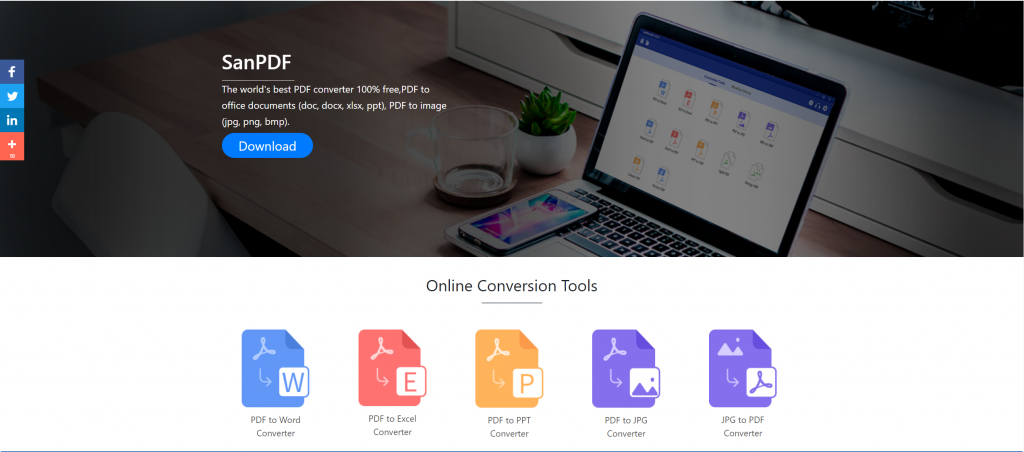
2.ダウンロードが完了したら、ダウンロードしたファイルを開き、SanPDFクライアントのインストールを開始します。必要なインストールパスを選択するか、スタートメニューフォルダを作成するかどうかを選択できます。選択したら、「インストール」をクリックしてインストールを開始します。インストールが完了すると、SanPDFデスクトップ上のアイコン。

PS:最初の2つのステップを完了したら、かわいい小さな手でマウスを動かしてクライアントを開いてください。
3.Sanpdf PCを開き、PDF機能を分割する必要があるため、4番目の「pdf split」機能ボタンの4行目をクリックします。
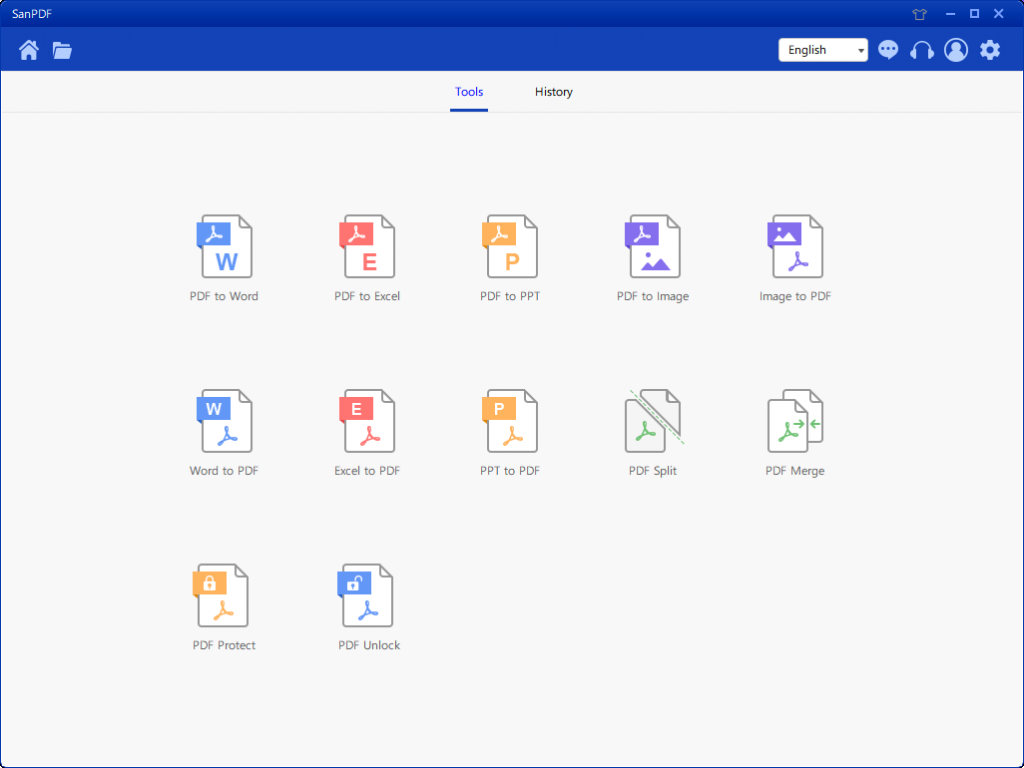
PDF分割機能オプションを開いた後、このインターフェースに入っていることがわかります。
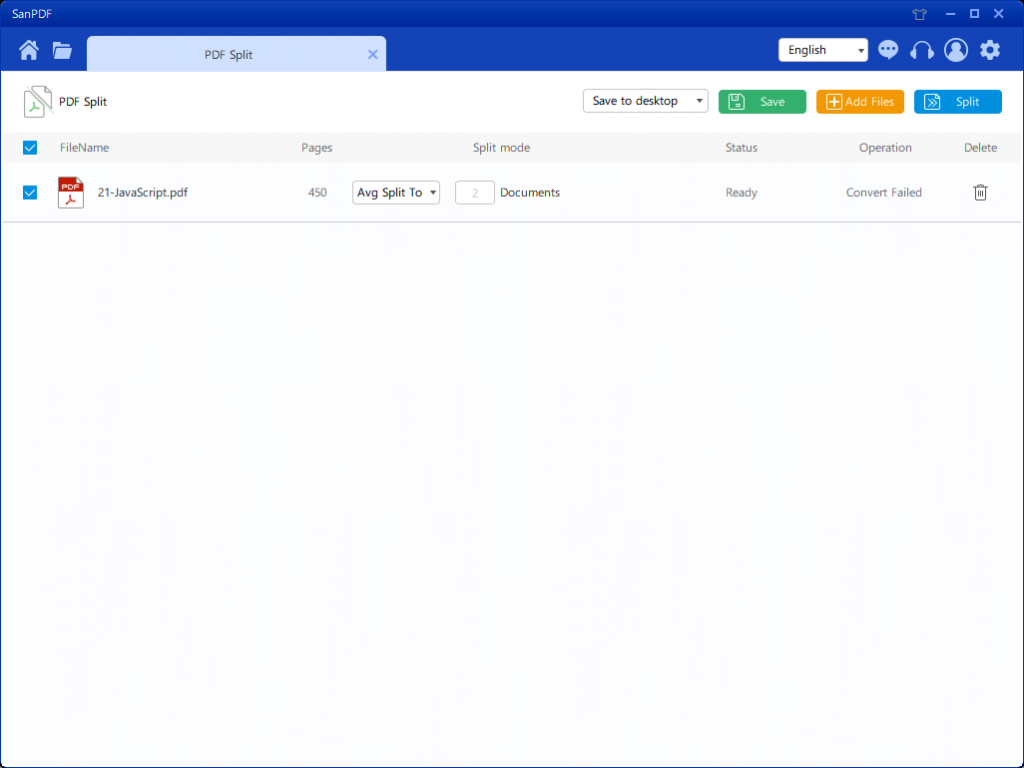
4.右上隅に3つの異なる色のボタンがあります。緑はSavaです。ファイルを保存する特定のディレクトリを選択できます。黄色はファイルの追加で、ファイルを追加するボタンです。このボタンをクリックして、分割するファイルを選択できます。青はマージを開始し、それをクリックすると、プログラムがファイルの分割を開始します。ファイルを選択すると、図のドロップダウンメニューで、保存する場所と分割するオプションの種類を選択できることがわかります。必要なオプションを選択した後、右上隅の青いボタンをクリックしてプロセスを開始します。分
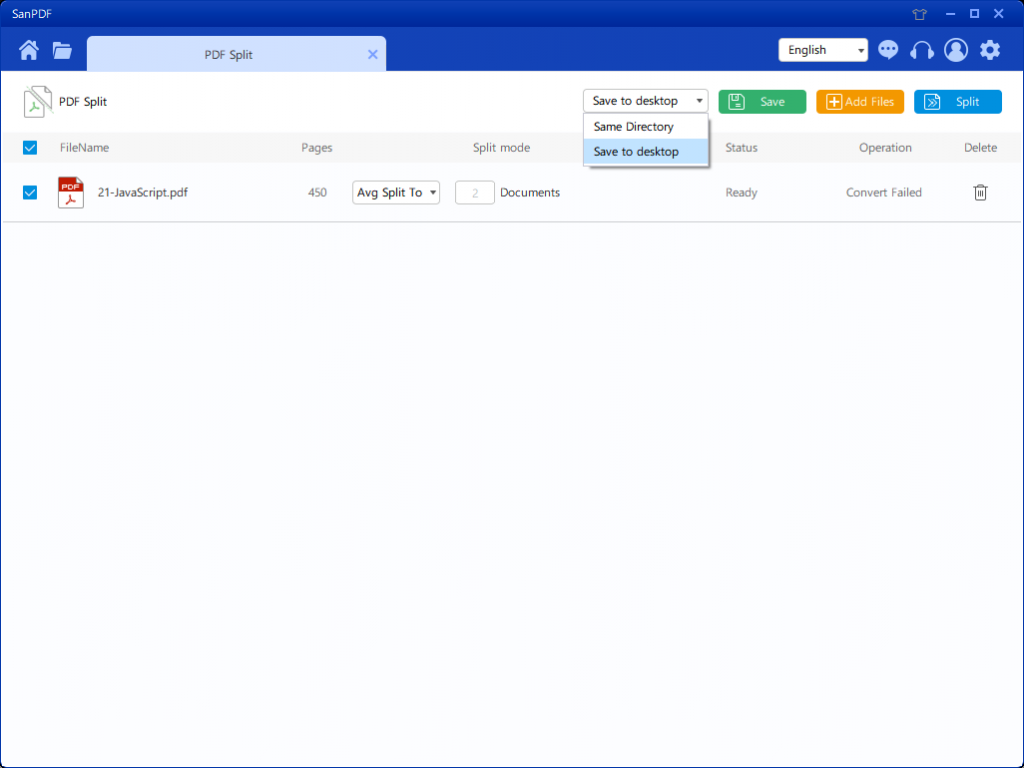
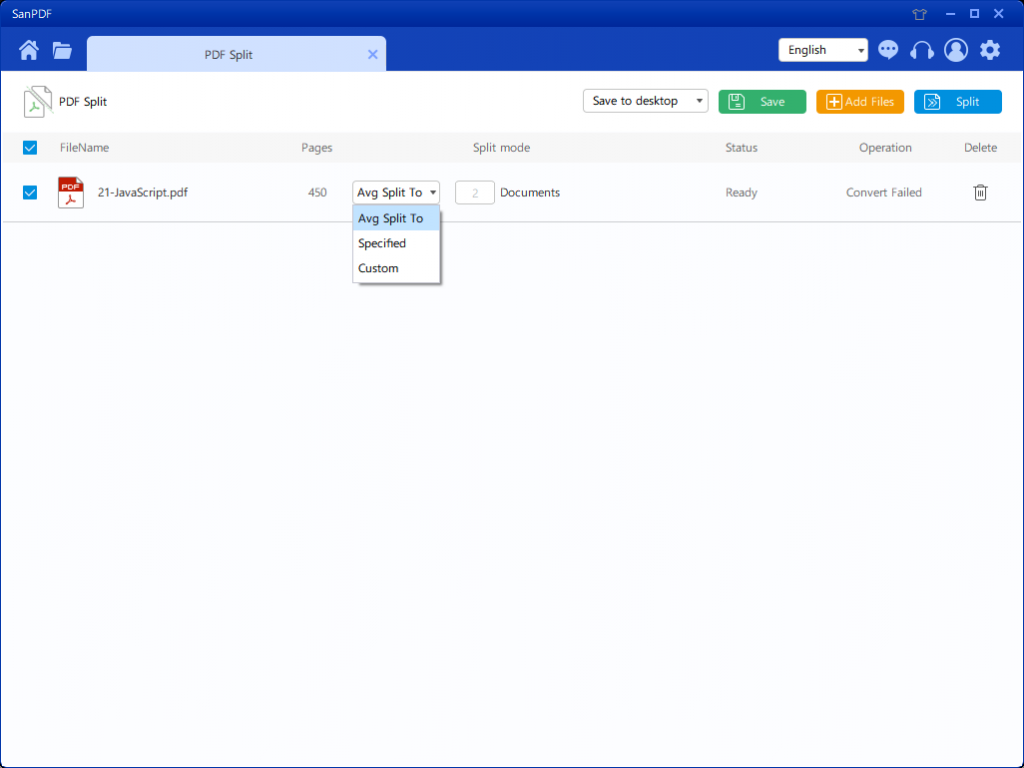
5.オプションを設定した後、青いボタンをクリックして分割を開始できます。分割が完了すると、ソースファイル名にファイル番号が追加されていることがわかります。これは分割ファイルです。
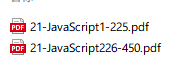
次に、マージ機能の使用方法を紹介します。
1.製品の使用を開始して、sanpdf.comホームページで「今すぐダウンロード」をクリックしてダウンロードしますSanPDFデスクトップ。
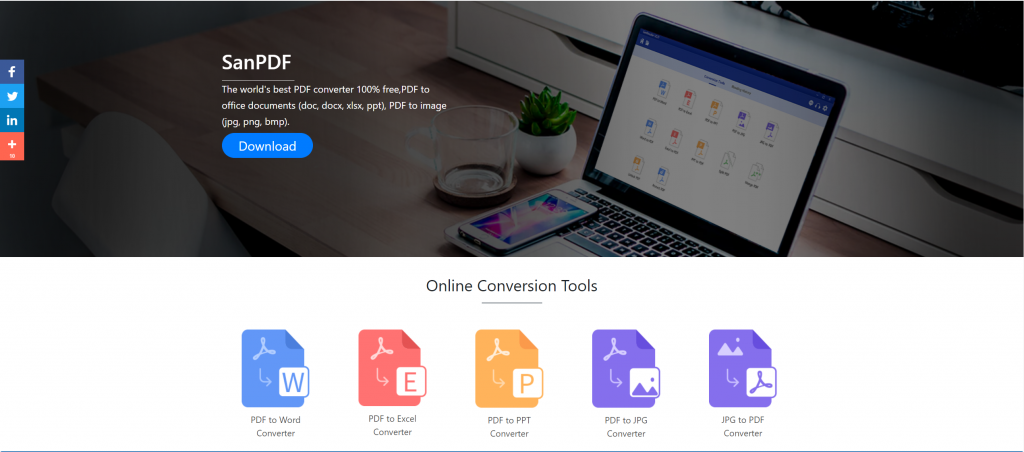
2.ダウンロードが完了したら、ダウンロードしたファイルを開き、SanPDFクライアントのインストールを開始します。必要なインストールパスを選択するか、スタートメニューフォルダを作成するかどうかを選択できます。選択したら、「インストール」をクリックしてインストールを開始します。インストールが完了すると、SanPDF iデスクトップ上の詐欺。
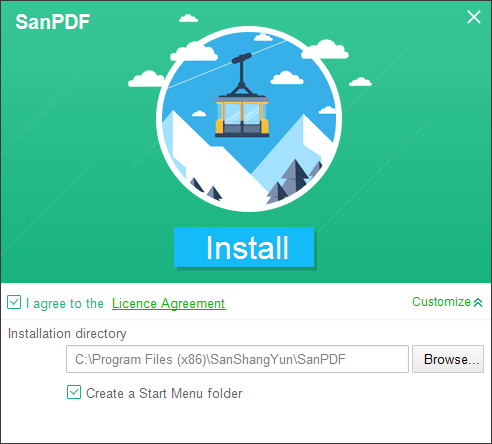
PS:最初の2つのステップを完了したら、かわいい小さな手でマウスを動かしてクライアントを開いてください。
3.Sanpdf PCを開き、このインターフェイスに入ります。PDF機能をマージする必要があるため、「pdf Merge」機能をクリックします。
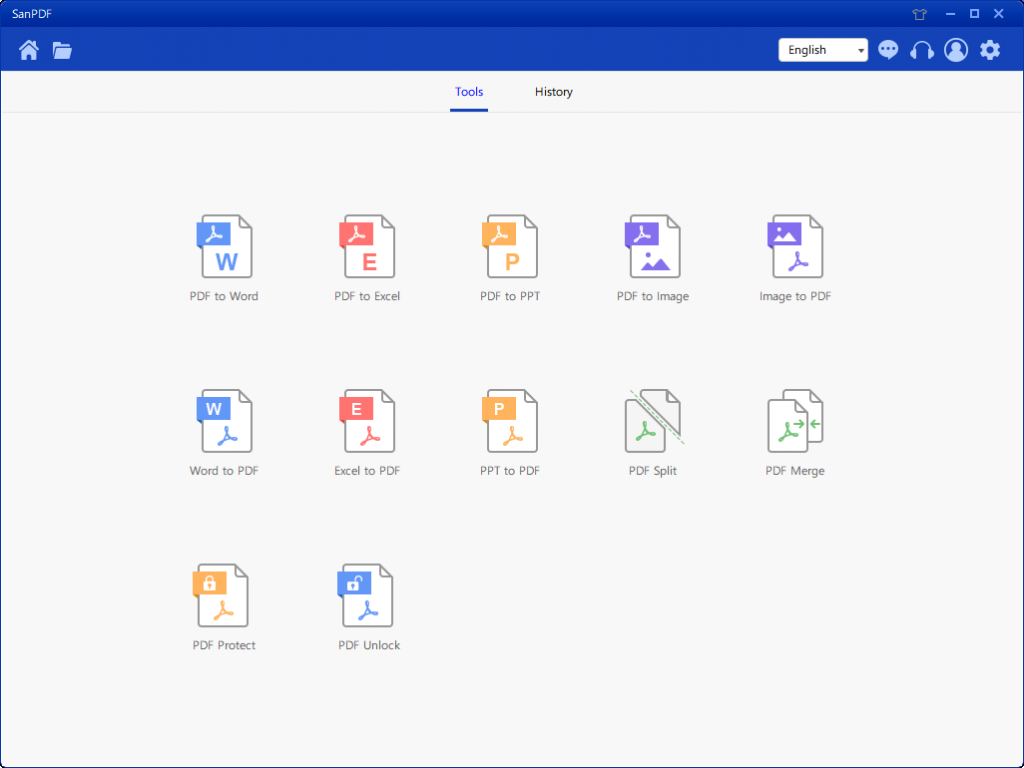
4. PDFマージ機能オプションを開いた後。次に、このインターフェースを見ることができます
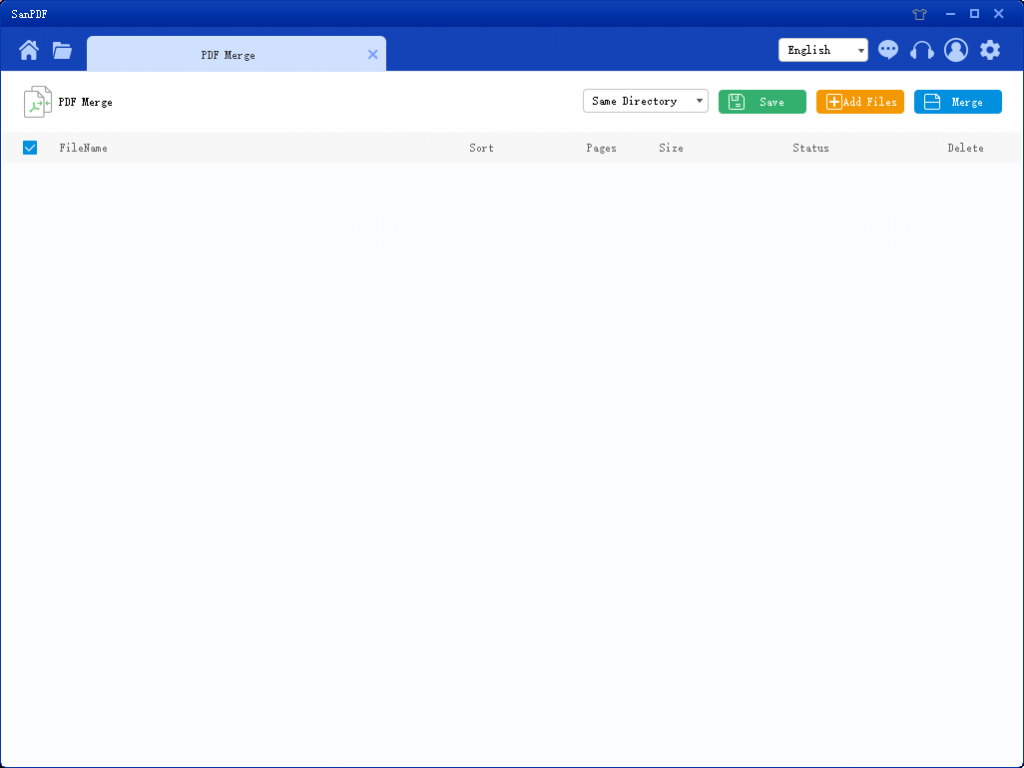
5.右上隅に3つの異なる色のボタンがあります。緑はSavaです。ファイルを保存する特定のディレクトリを選択できます。黄色はファイルの追加で、ファイルを追加するボタンです。このボタンをクリックして、マージするファイルを選択できます。青はマージを開始し、それをクリックすると、プログラムがファイルのマージを開始します。ここで、[フライの追加]をクリックしてファイル選択インターフェイスに入り、マージするPDFファイルを選択します。ファイルを選択すると、選択したファイルがマージを待機しているキューに表示されていることがわかります。また、図のドロップダウンメニューで、分割ファイルの保存先を選択したり、[ディレクトリを保存]または[デスクトップに保存]を選択できます。
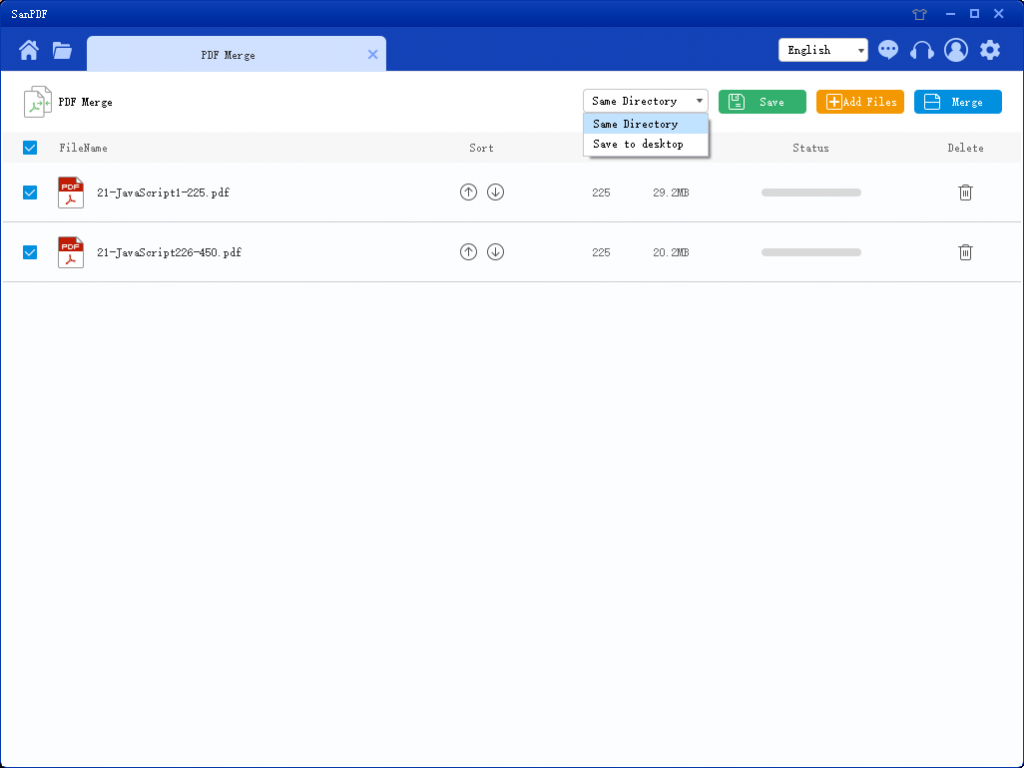
6.図のオプションでは、ファイルを並べ替えてファイル内のページ数を確認できるため、選択したファイルページ数を確認できます。上下の矢印アイコンで並べ替えて、希望するマージ順序を並べ替えることもできます。
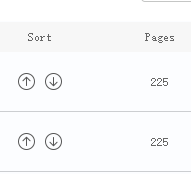
7.オプションを設定したら、青いボタンをクリックしてマージを開始できます。マージが完了すると、選択した保存場所にMergeという名前のファイルが表示されます。これはマージされたファイルです。

彼は私がSanPDfツールを使用する方法です あなたに紹介しました。 SanPDFツールを使用すると、効率と 仕事、生活、勉強のための時間を節約してください。残りの部分でより多くのことができます 時間とそれを使用することは非常に価値があります。 SanPDFツールもサポートしています PDF関数を分割およびマージするだけでなく、次の機能に注意を払ってください 公式ウェブサイトhttps://www.sanpdf.com/ 製品には、チュートリアルを使用する機能があります。 ウェブサイト。
私たちです インターネットユーザー向けの便利でインテリジェントな製品の作成に取り組んでいます。 私たちはあなたの生活とオフィスのためのアプリケーションソフトウェアを開発したいと考えています 技術革新と人間化された設計コンセプト。私たちはあなたを助けたい あなたの仕事の効率を改善し、あなたの人生により多くの利便性をもたらし、 豊かでカラフルな生活。
SanPDF PDF、XPS、DjVu、CHM、Mobi、EPUB電子書籍などの複数のファイル形式をサポート と漫画本。